Kévin Purdy
Le Steam Deck est un ordinateur Linux. Techniquement, il y a très peu de choses que vous ne pouvez pas exécuter, avec suffisamment de connaissances, de temps et de patience. Cela dit, ce n’est jamais une mauvaise chose quand quelqu’un a fait tout le travail à votre place, vous laissant vous concentrer sur ce qui compte : jouer furtivement sur le canapé.
GeForce Now, le service de streaming de jeux de Nvidia qui utilise vos propres bibliothèques de jeux PC, a permis aux propriétaires de Steam Deck de configurer plus facilement son service sur leur Deck. Sur la page de téléchargement du service, il existe désormais une section pour les appareils portables de jeu. La plupart des liens vers des appareils fournissent le programme d’installation Windows du service, car des appareils tels que le ROG Ally et le Lenovo Legion Go exécutent Windows. Certains notent que GeForce Now est déjà installé sur des appareils comme le Razer Edge et Logitech G Cloud.
Mais les types de Steam Deck sont spéciaux. Nous obtenons un script exécutable de style Unix, un dossier contenant tous les éléments d’image d’icône Steam nécessaires et un fichier README.md.
Cela a été techniquement possible pendant tout ce temps, si un propriétaire de Deck était prêt à installer Chrome en mode bureau, à modifier une demi-douzaine de paramètres Steam, puis à naviguer sur le site GeForce Now avec un trackpad. Le script de GeForce Now, une fois que vous l’avez téléchargé depuis un navigateur en mode bureau du Deck, fait plusieurs choses :
- Installe le navigateur Google Chrome via le support Flatpak intégré du Deck
- Ajuste les paramètres de Chrome pour permettre la prise en charge de la manette de jeu dans le navigateur
- Configure GeForce Now dans Steam avec des options de ligne de commande et des icônes appropriées pour chaque fenêtre.
Ce dernier élément concernant les icônes peut sembler petit, mais il est difficile de trouver des images de taille appropriée pour les nombreux types d’images que Steam peut afficher pour un jeu de votre bibliothèque lorsqu’il est sélectionné, après avoir joué récemment, etc. Quant au script lui-même, il a bien fonctionné, même si j’avais déjà installé Chrome et créé un raccourci Steam différent. J’ai reçu un avis lors du premier lancement indiquant que Chrome ne pouvait pas être mis à jour. Je manquais donc toutes ses « nouvelles fonctionnalités », mais cela pourrait probablement n’avoir aucun rapport.
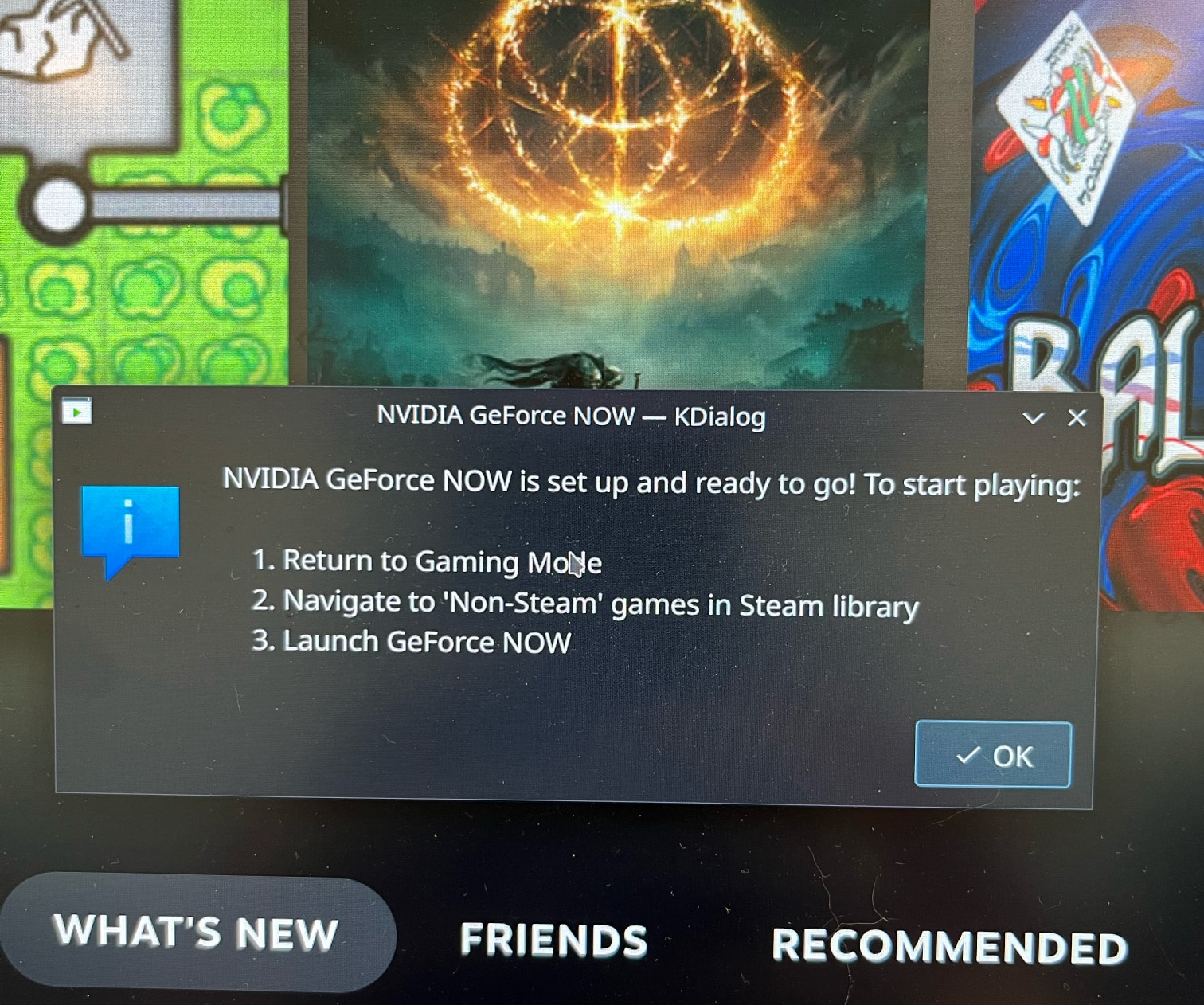
J’ai été presque déçu que le script de GeForce Now fonctionne tranquillement, puis m’a demandé de revenir en mode jeu. Trop facile!
Kévin Purdy
GeForce Now n’est pas pour tout le monde, et certainement pas pour tous les propriétaires de Steam Deck. Étant donné que l’écran LCD standard du Steam Deck ne va qu’à 800p et 60 Hz, payer pour une plate-forme fonctionnant dans un centre de données distant pour alimenter votre jeu haute résolution et impressionnant n’a pas toujours de sens. Cependant, avec l’avènement du Steam Deck OLED, les jeux semblent beaucoup plus lumineux et colorés et fonctionnent jusqu’à 90 Hz. Vous bénéficiez également d’une autonomie de batterie beaucoup plus longue grâce au streaming qu’avec le matériel local, qui est toujours à peu près la même qu’avec le modèle LCD.
GeForce Now propose également une option d’abonnement gratuite et des « pass journaliers » à 4 $ pour tester si votre connexion Wi-Fi (ou Ethernet connectée) justifierait un abonnement Priority à 10 $/mois ou un abonnement Ultimate à 20 $/mois (tous deux avec des prix prépayés moins chers). . Le service a ajouté ces derniers mois des jeux issus des abonnements Game Pass et des achats du Microsoft Store, Blizzard (c’est-à-dire Battle.net) et de nombreux titres de lancement Steam le jour même.
Si vous êtes déjà intrigué par GeForce Now pour vos autres écrans et que vous vous demandiez s’il pouvait voler sur un Steam Deck, c’est désormais le cas, et ce n’est qu’environ 10 % plus douloureux. Que ce soit plus ou moins pénible que d’acheter votre propre GPU et d’exécuter votre propre streaming Deck est une autre affaire.
